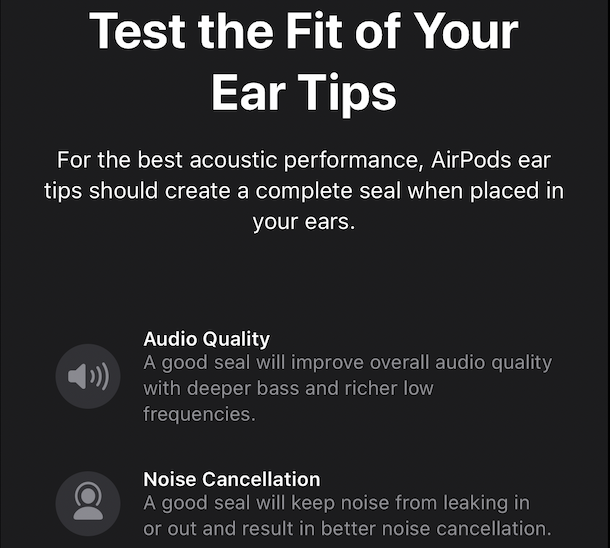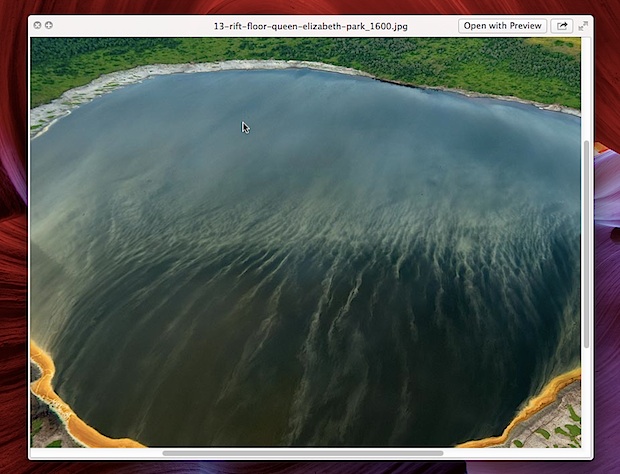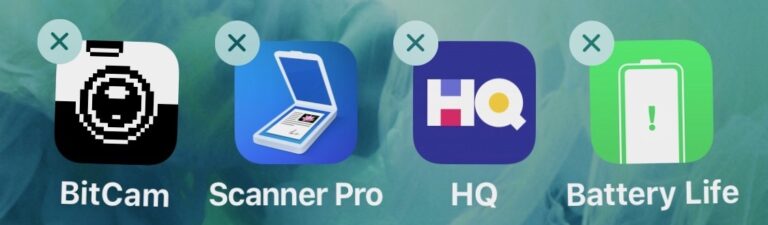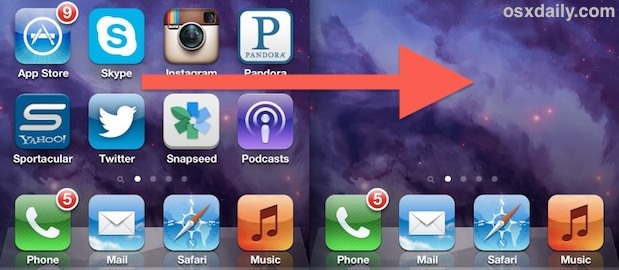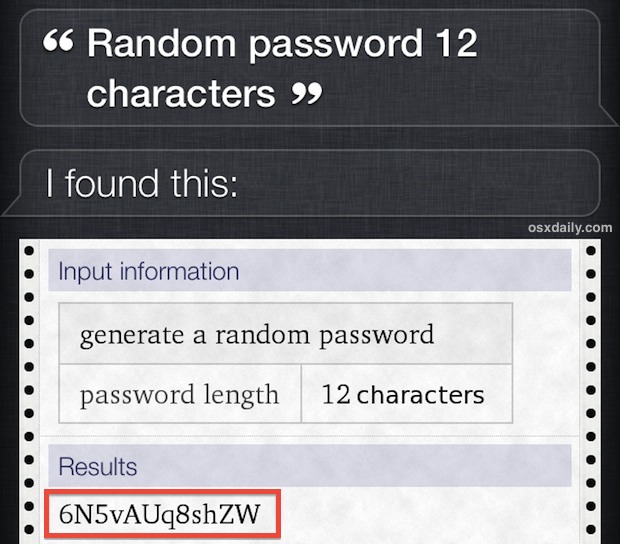Как установить Homebrew на Mac

Искусственный интеллект поможет тебе заработать!
Опытные пользователи Mac оценят использование диспетчера пакетов Homebrew, который значительно упрощает процесс установки программного обеспечения и инструментов командной строки на Mac.
Программы для Windows, мобильные приложения, игры - ВСЁ БЕСПЛАТНО, в нашем закрытом телеграмм канале - Подписывайтесь:)
Например, если вы хотите легко установить на Mac любимые инструменты командной строки, такие как cask, htop, wget, nmap, tree, irssi, links, colordiff или практически любую другую знакомую утилиту командной строки unix, вы можете сделать это с помощью простой команда. Homebrew скачивает и собирает пакет за вас.
Это явно нацелено на более технически подкованных пользователей Mac, которые проводят много времени в командной строке. Хотя у начинающих пользователей нет особых проблем, устанавливающих Homebrew на свой Mac, шансы новичков найти его полезным невелики, если только они не намерены приступить к изучению среды командной строки. Сравните это с опытными пользователями, которые практически живут в терминальной среде, будь то давние пользователи Mac или переходящие на платформу из мира Windows или Linux, которые сразу же увидят ценность Homebrew.
Требования для установки Homebrew в Mac OS
Необходимые условия для установки Homebrew на Mac включают следующее:
- Mac под управлением Mac OS X 10.10 или новее, хотя более ранние версии вроде бы поддерживаются.
- Инструменты командной строки должны быть установлены на Mac (независимо или через Xcode)
- Знание командной строки и использование bash или zsh
Предполагая, что вы заинтересованы в установке Homebrew и соответствуете этим требованиям, все остальное также просто.
Как установить Homebrew на Mac OS
Самый простой способ установить Homebrew – использовать ruby и curl с помощью одной команды. Этот подход одинаков для установки Homebrew во всех поддерживаемых версиях Mac OS и Mac OS X.
- Откройте приложение «Терминал», которое находится в / Applications / Utilities /
- Введите следующую команду в единственную строку терминала:
- Нажмите Return, и вы увидите серию строк о том, что и где будет устанавливать скрипт, снова нажмите Return, чтобы согласиться, или нажмите Escape, чтобы отменить.
- Введите пароль администратора (требуется при выполнении sudo), чтобы начать установку
Для MacOS Catalina, macOS Mojave и MacOS Big Sur:/bin/bash -c "$(curl -fsSL https://raw.githubusercontent.com/Homebrew/install/master/install.sh)"
Для macOS High Sierra, Sierra, El Capitan и более ранних версий:/usr/bin/ruby -e "$(curl -fsSL https://raw.githubusercontent.com/Homebrew/install/master/install)"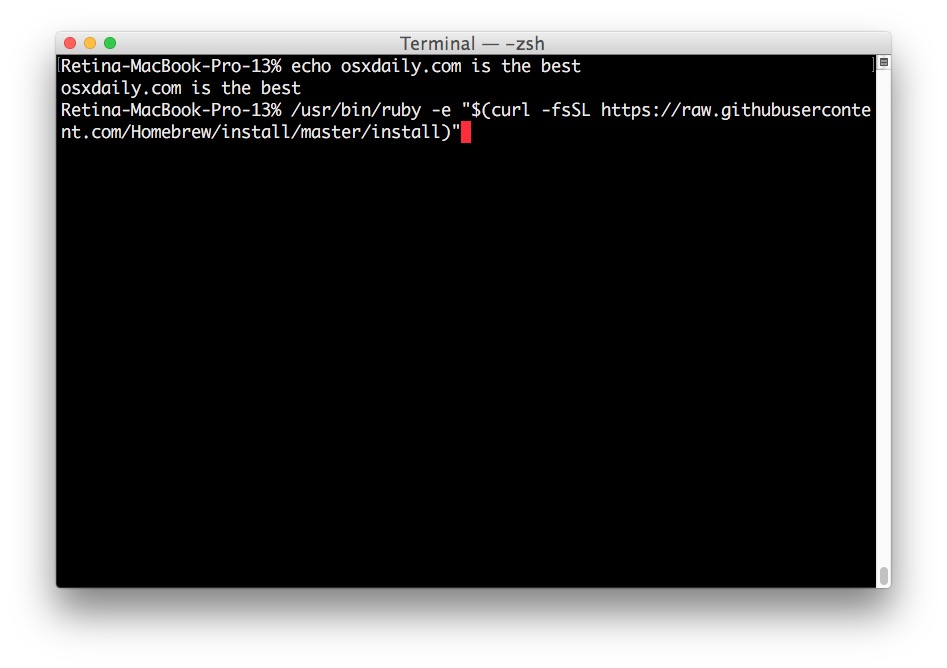
Установка Homebrew займет некоторое время в зависимости от скорости вашего Mac и интернет-соединения, поскольку каждый необходимый пакет загружается и устанавливается скриптом.
По завершении вы увидите сообщение «Установка прошла успешно!» сообщение.
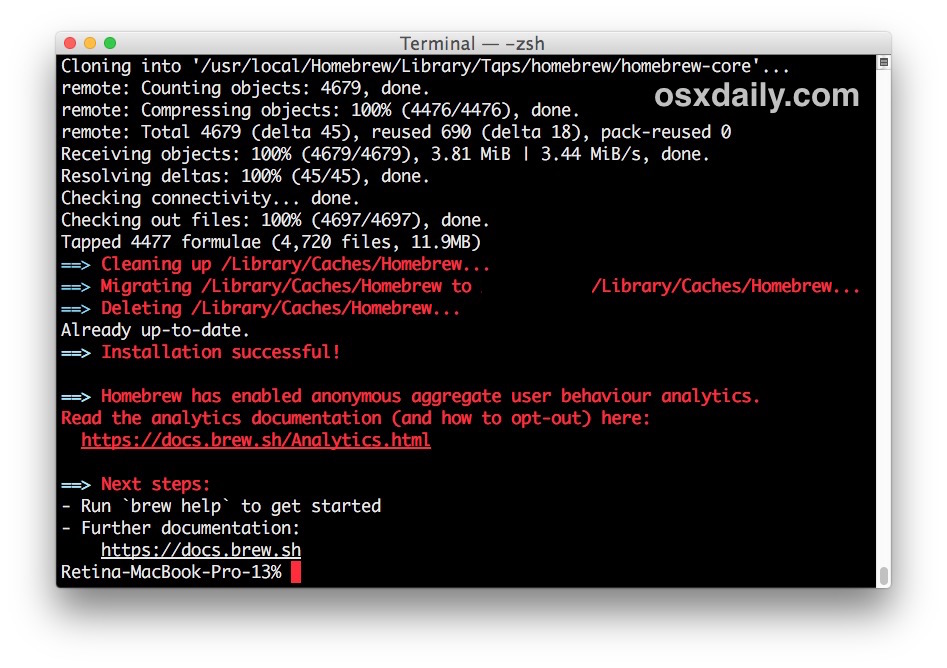
Теперь вы готовы к установке пакетов программного обеспечения через Homebrew или можете прочитать справочную документацию с помощью следующей команды:
brew help
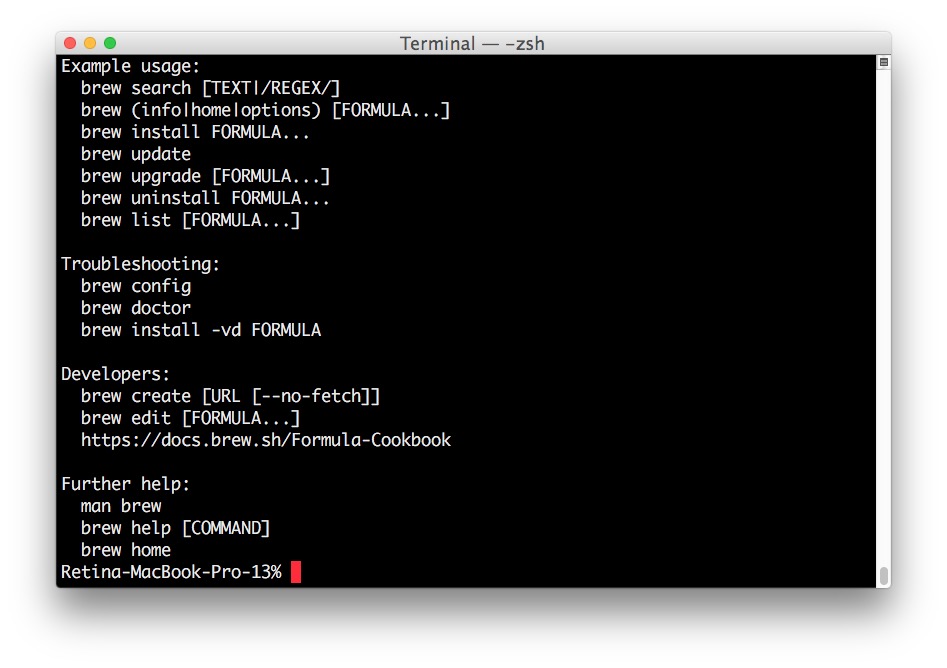
Установка пакетов программного обеспечения через Homebrew на Mac
Установка пакетов с Homebrew очень проста, просто используйте следующий синтаксис:
brew install [package name]
Например, чтобы установить wget через Homebrew, вы можете использовать следующий синтаксис:
brew install wget
Просто, легко. После завершения вы можете запустить wget как обычно.
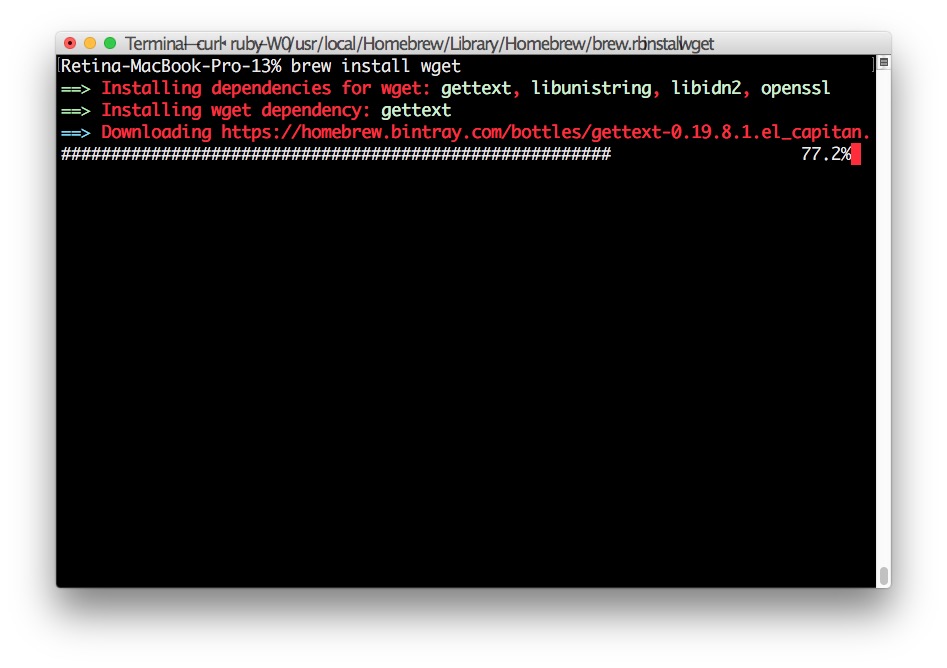
Небольшая заметка; Homebrew – не единственный способ установить программное обеспечение командной строки, вы можете самостоятельно установить инструменты командной строки на Mac, а затем самостоятельно компилировать и создавать программное обеспечение. Например, здесь мы обсуждаем установку wget в Mac OS без Homebrew, и здесь используется типичный процесс настройки и создания. В этом подходе нет ничего плохого (и, возможно, он может быть предпочтительнее для пользователей, которым нужны ограниченные пакеты и меньшая площадь), но если вы привыкли к диспетчеру пакетов, например dpkg, apt-get или rpm, вы почти наверняка оцените и предпочитаю использовать Homebrew.
Как отключить отслеживание Homebrew Analytics
Homebrew теперь по умолчанию использует анонимное отслеживание поведенческой аналитики. Если вы не хотите участвовать в этом или просто предпочитаете отключить эту функцию, чтобы уменьшить сетевой трафик или в целях конфиденциальности, или по любой другой причине, вы можете выполнить следующую команду после успешной установки Homebrew на Mac. Это отключит аналитику Homebrew:
brew analytics off
Нажмите return, и примерно через мгновение отслеживание аналитики в Homebrew будет отключено.
Как удалить HomeBrew с Mac
Если вы установили Homebrew, но позже решили, что хотите удалить Homebrew с Mac по той или иной причине, вы можете удалить его с помощью другого скрипта ruby, запущенного из командной строки, выберите скрипт, который соответствует вашей версии MacOS:
Удаление Homebrew в MacOS Catalina, macOS Big Sur и MacOS Mojave:
/bin/bash -c "$(curl -fsSL https://raw.githubusercontent.com/Homebrew/install/master/uninstall.sh)"
Удаление Homebrew из MacOS High Sierra, Sierra, El Capitan и более ранних версий:ruby -e "$(curl -fsSL https://raw.githubusercontent.com/Homebrew/install/master/uninstall)"
Кроме того, вы можете загрузить этот сценарий «удаления» напрямую и запустить его самостоятельно.
Наслаждайтесь Homebrew!
Программы для Windows, мобильные приложения, игры - ВСЁ БЕСПЛАТНО, в нашем закрытом телеграмм канале - Подписывайтесь:)